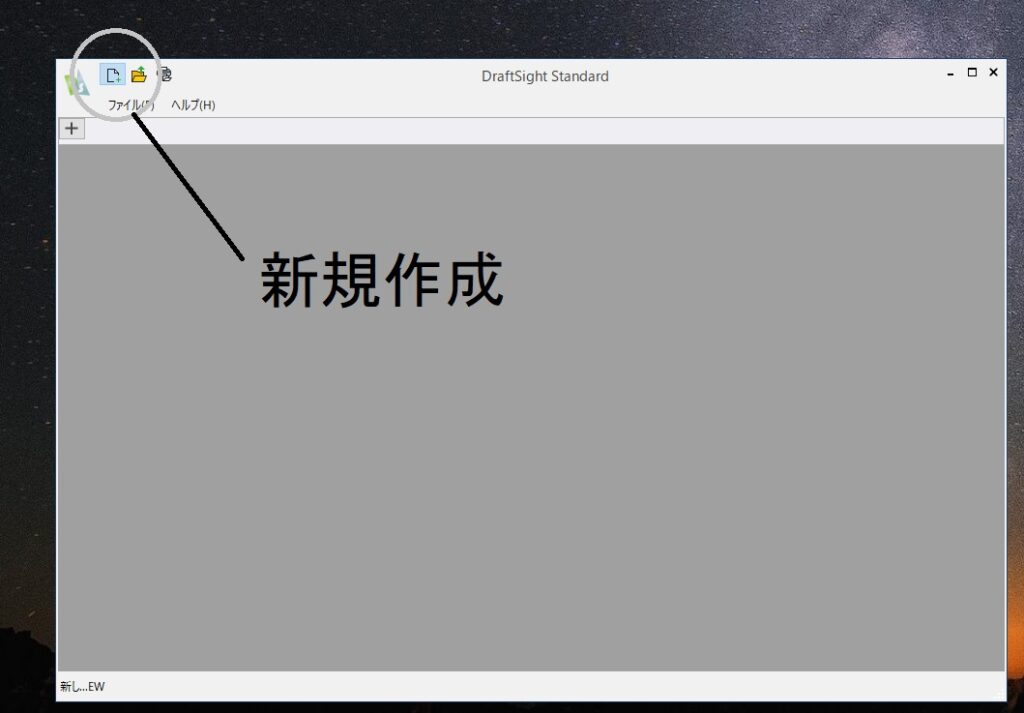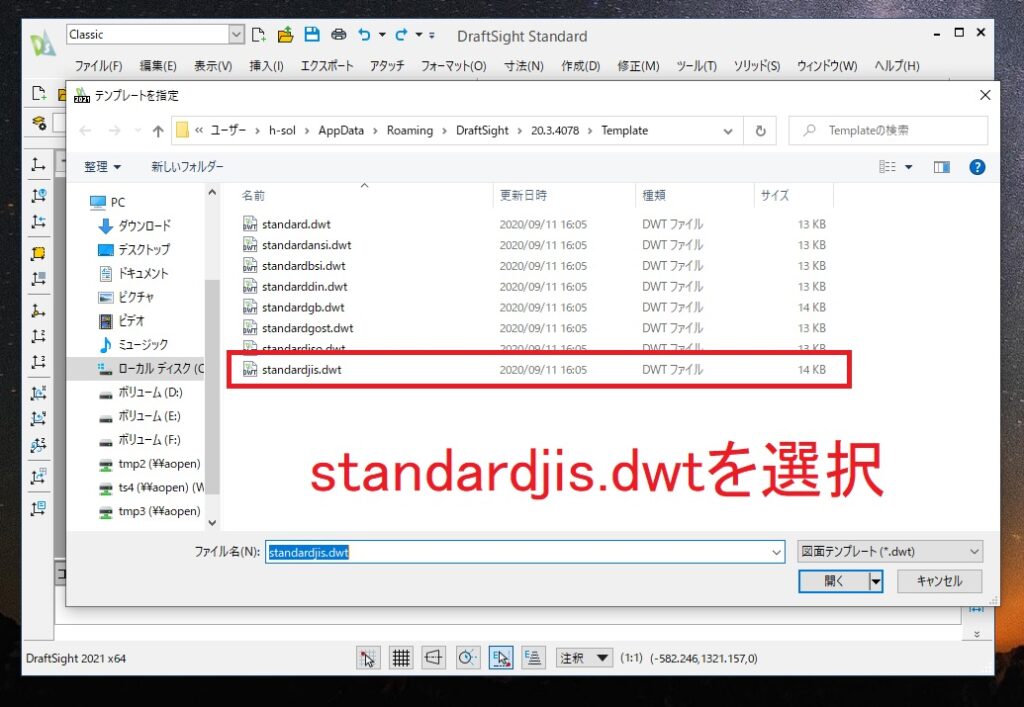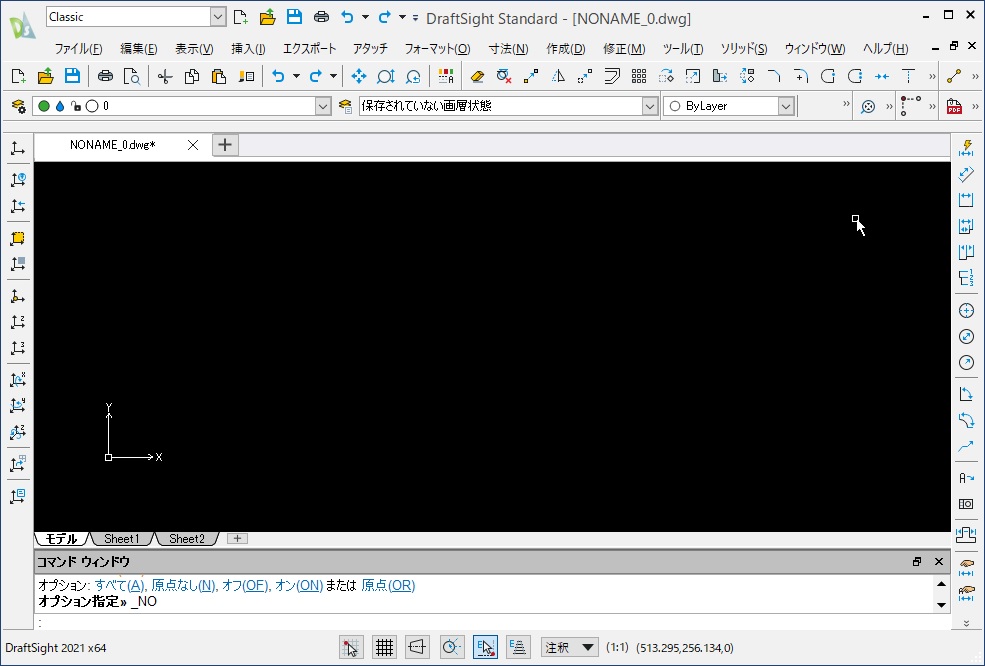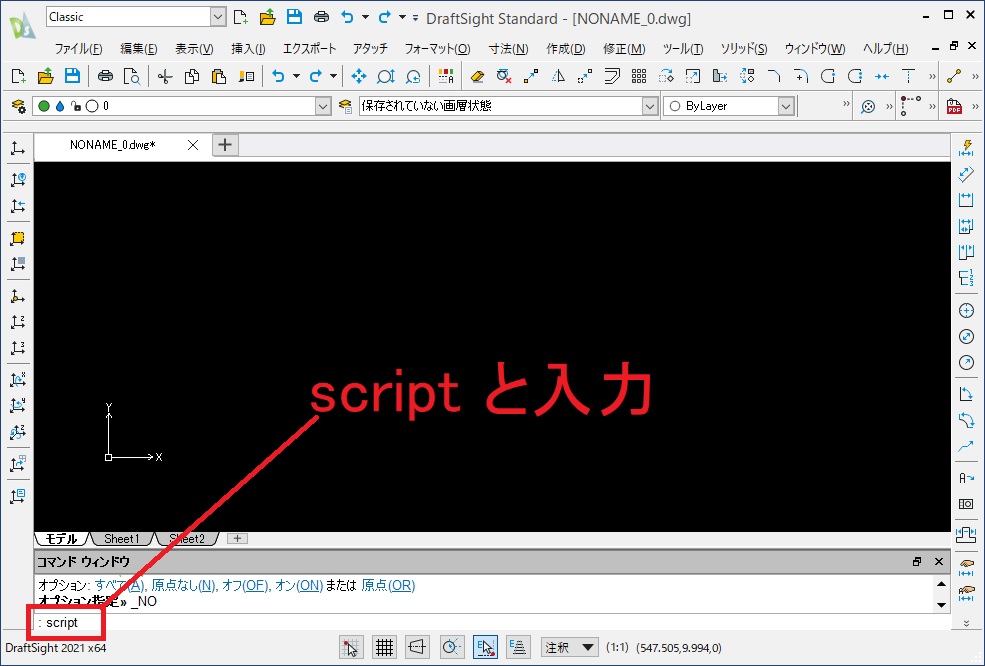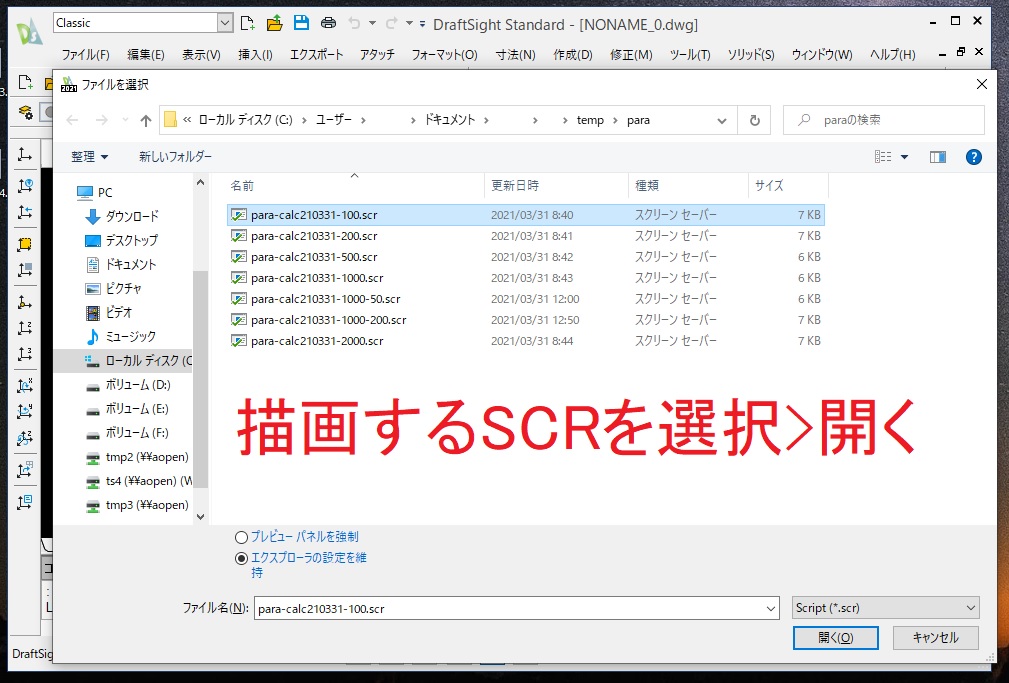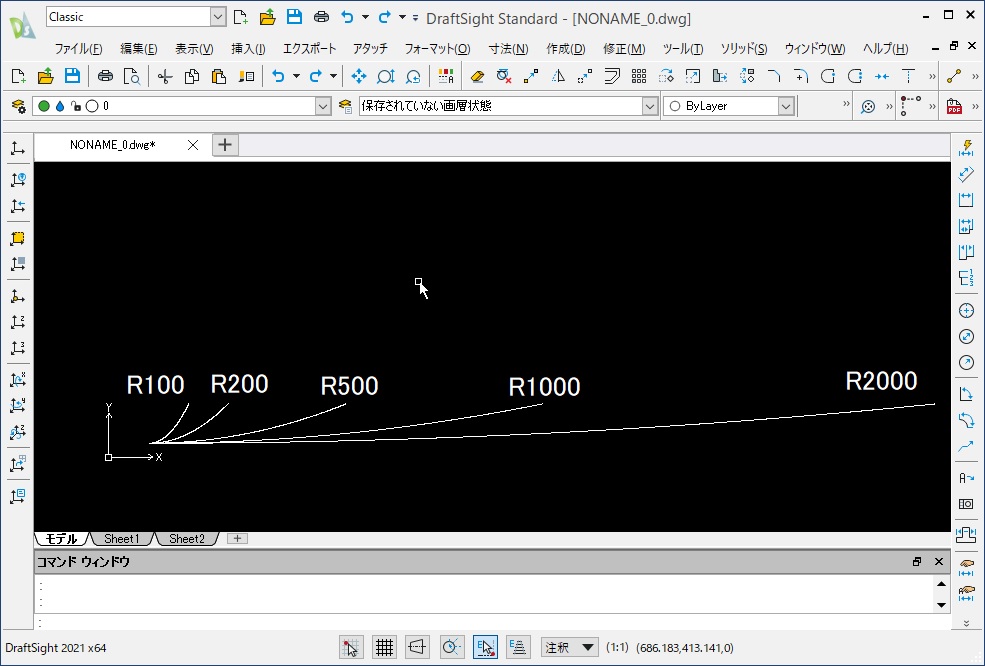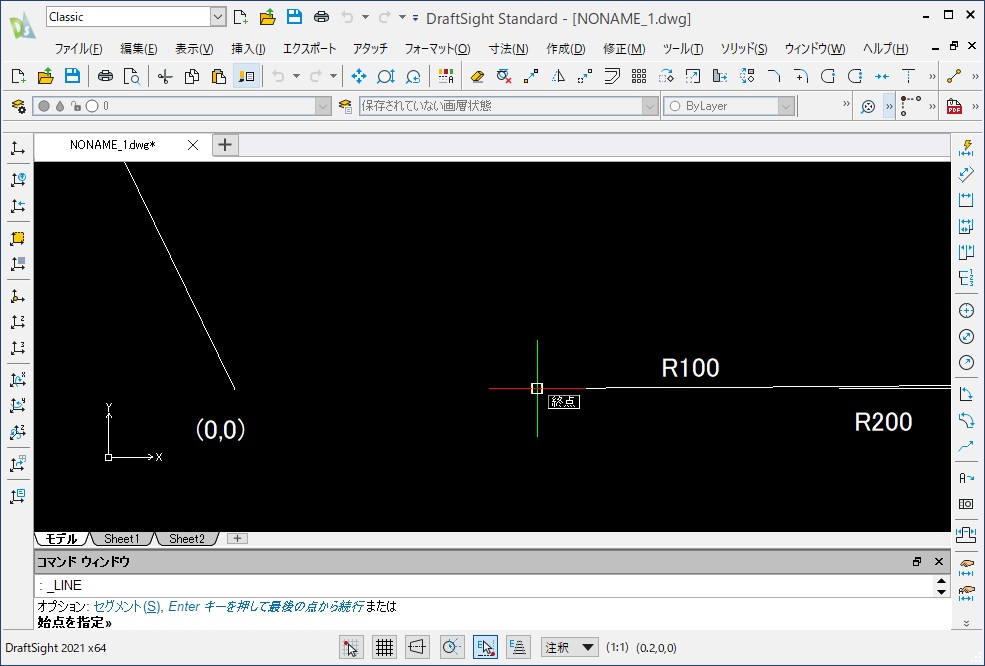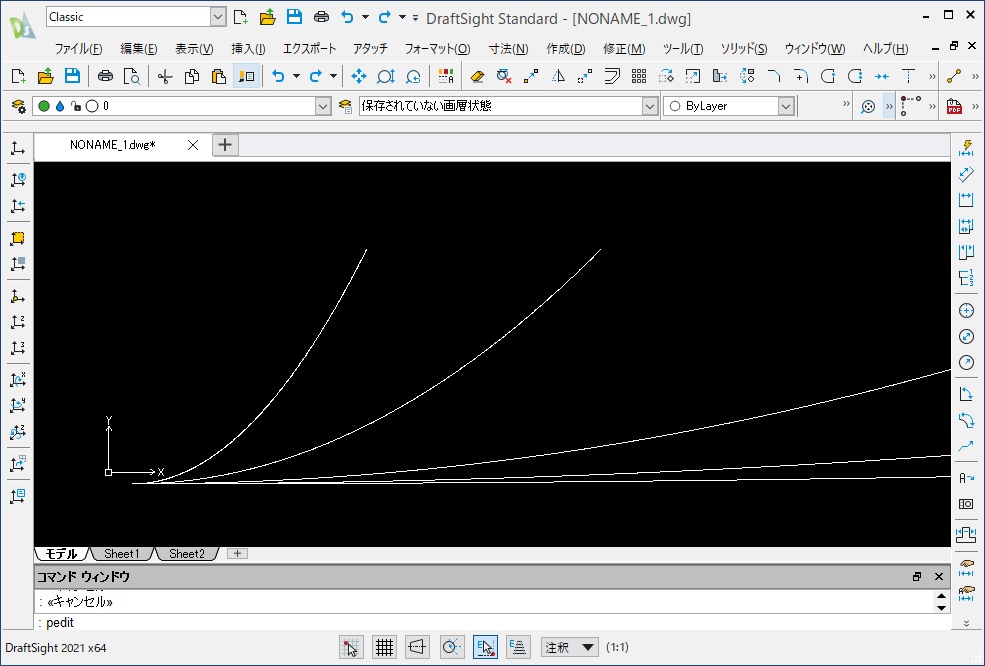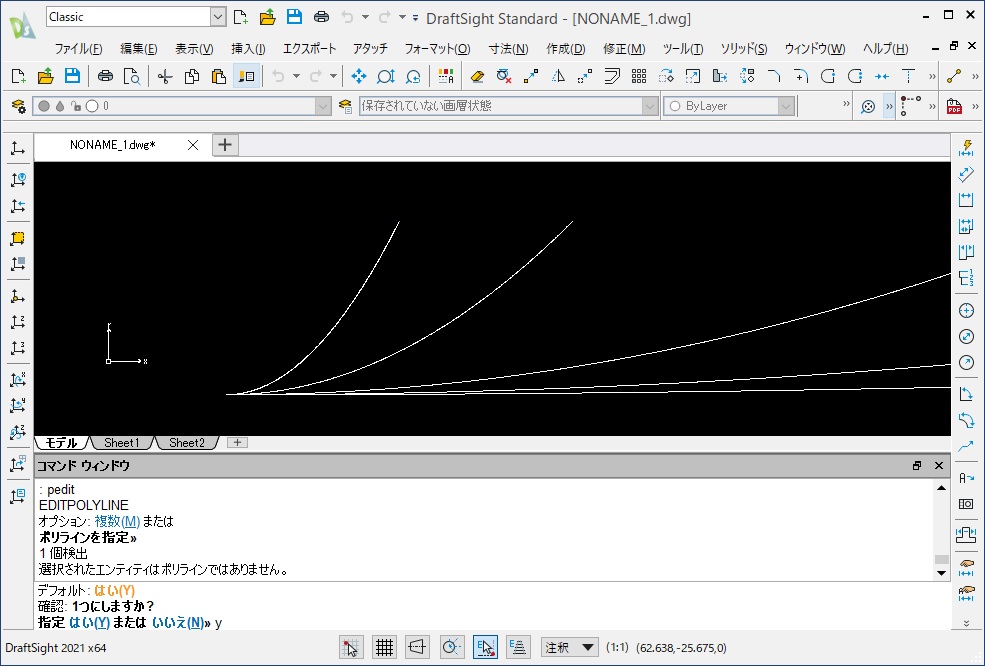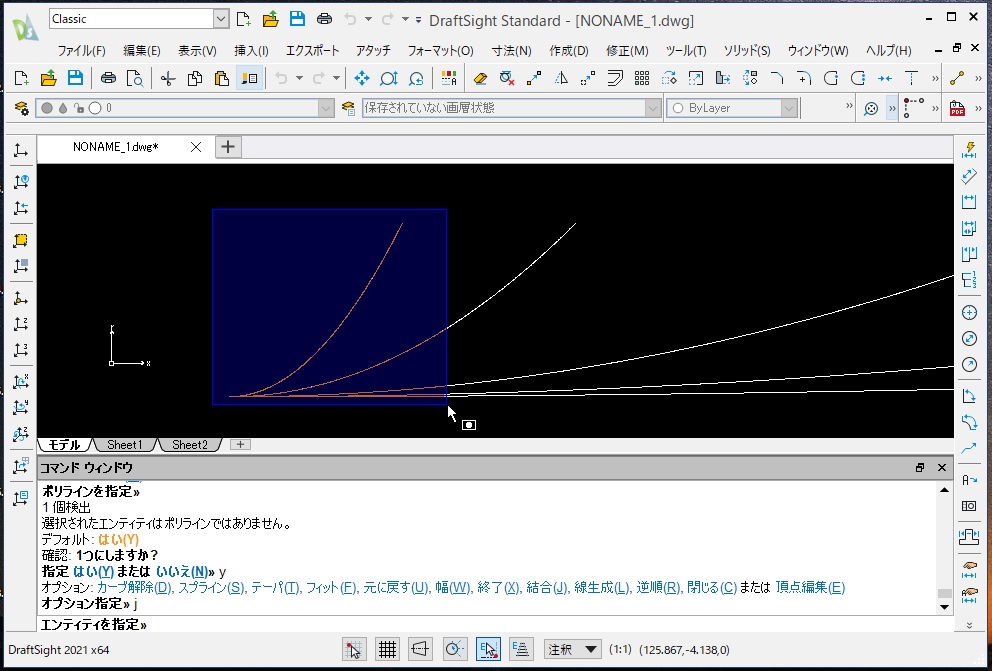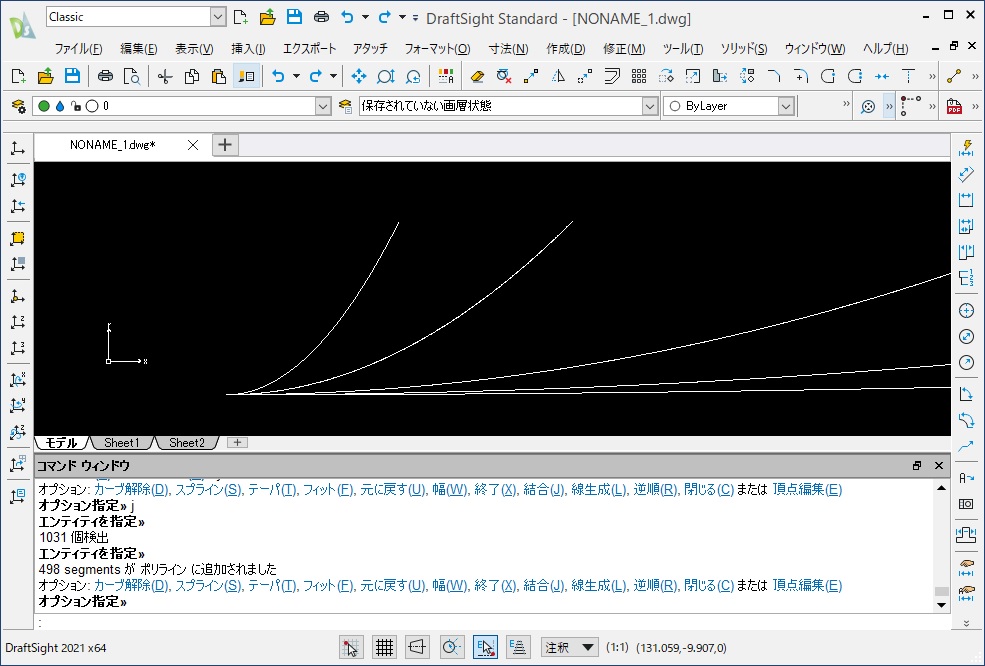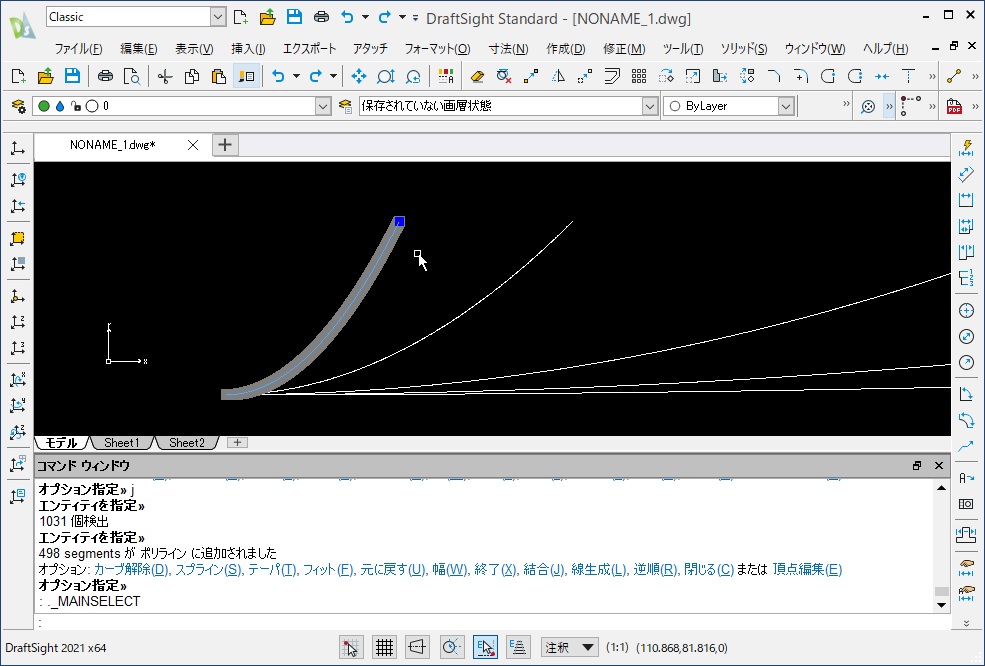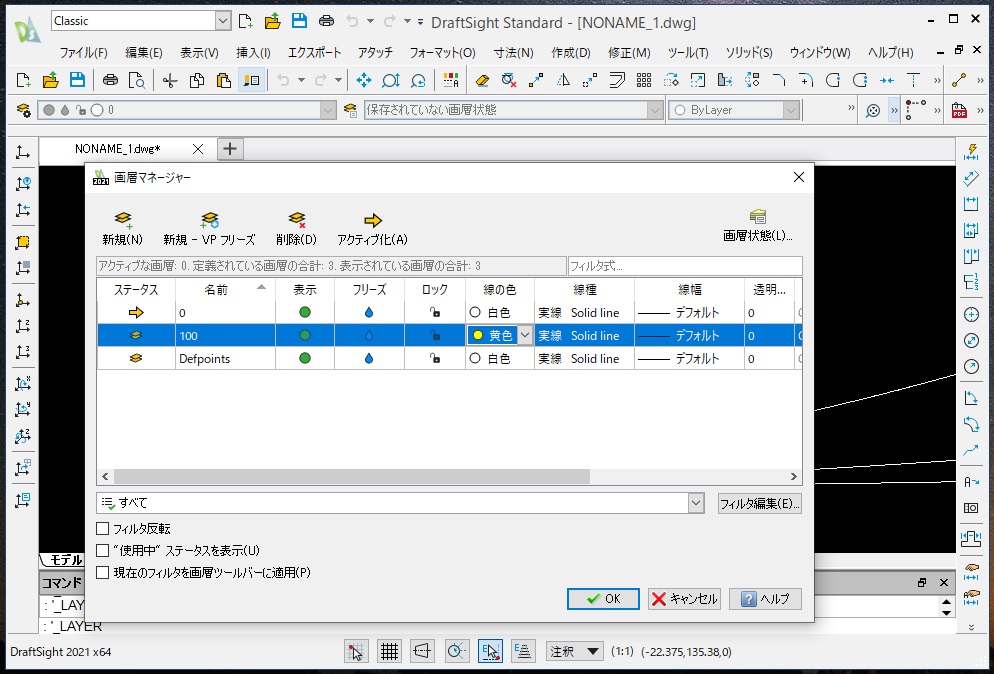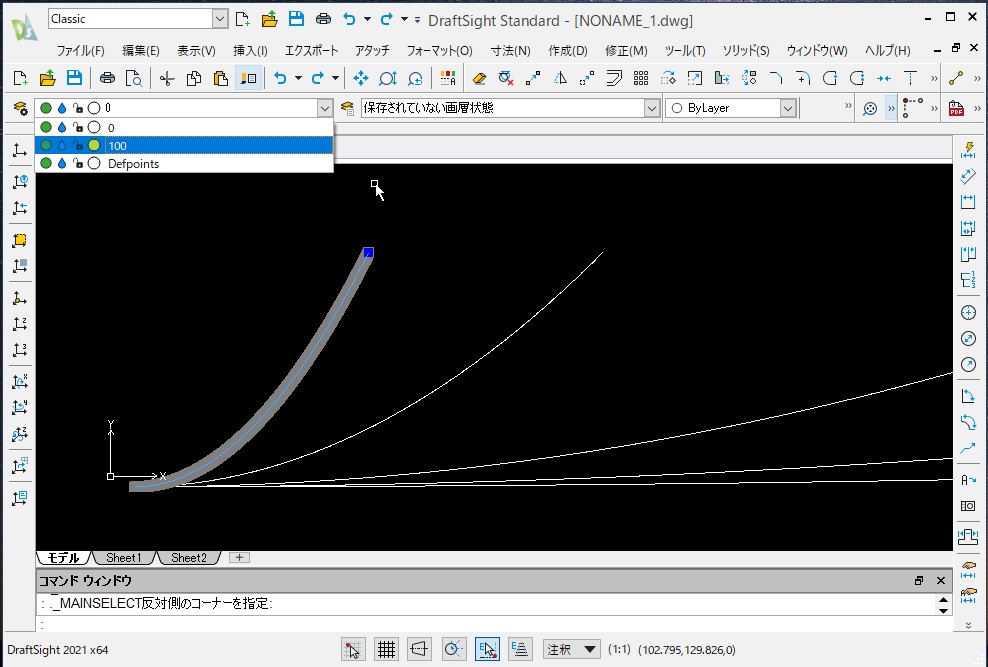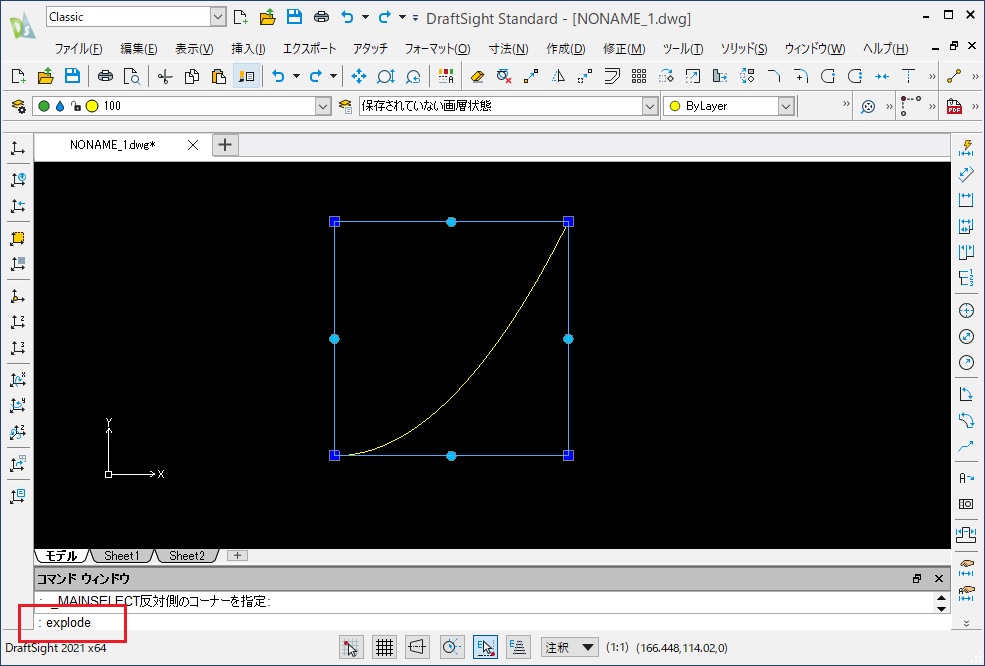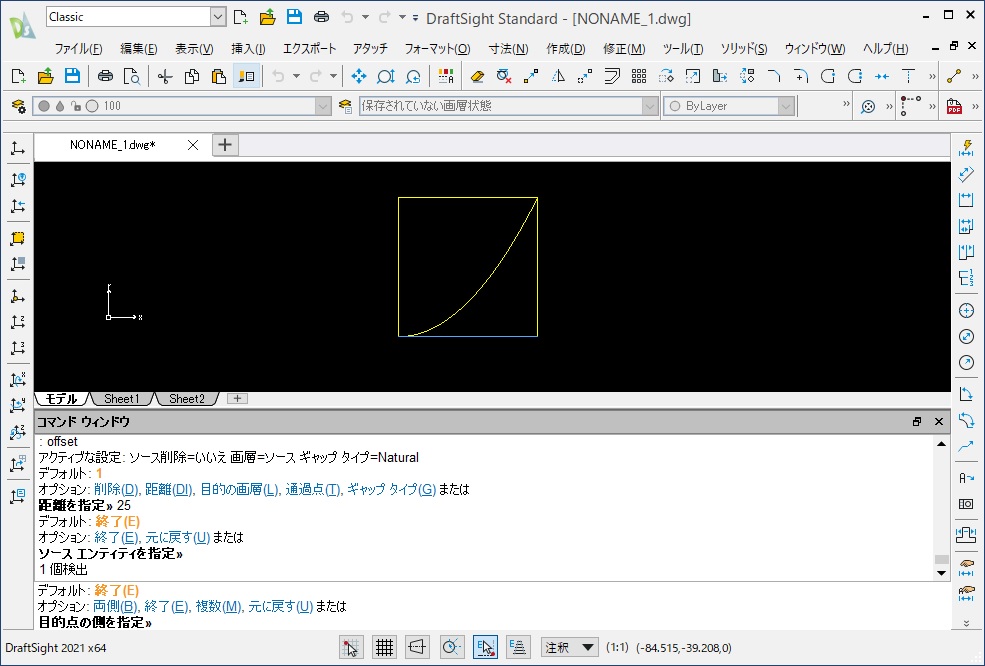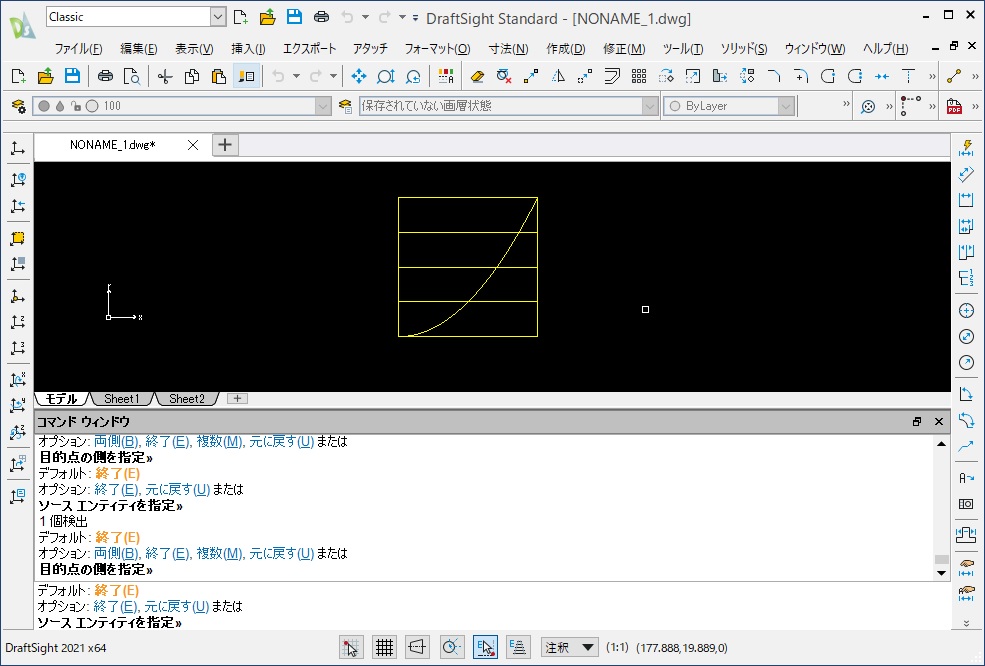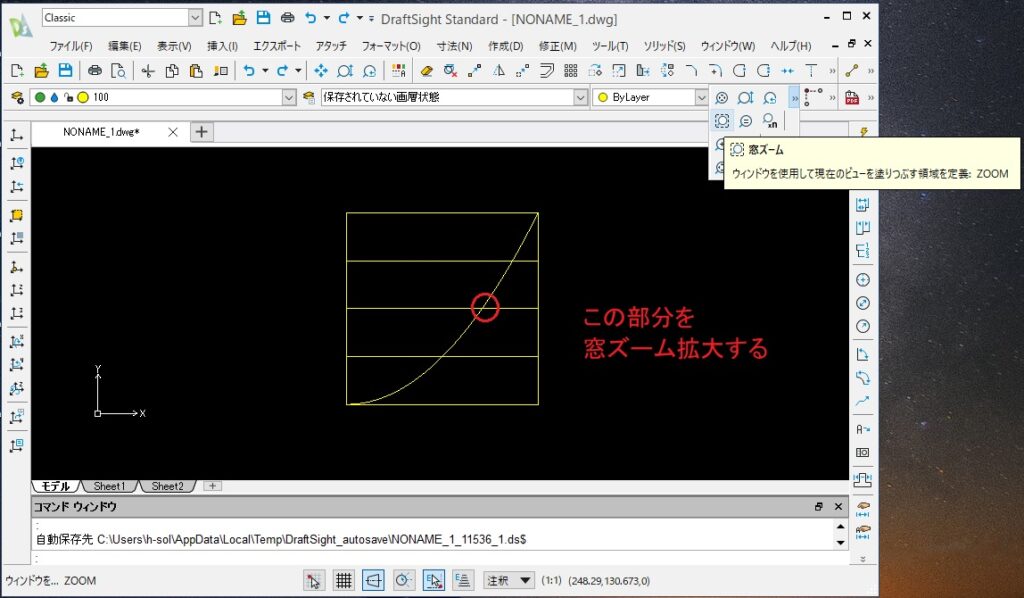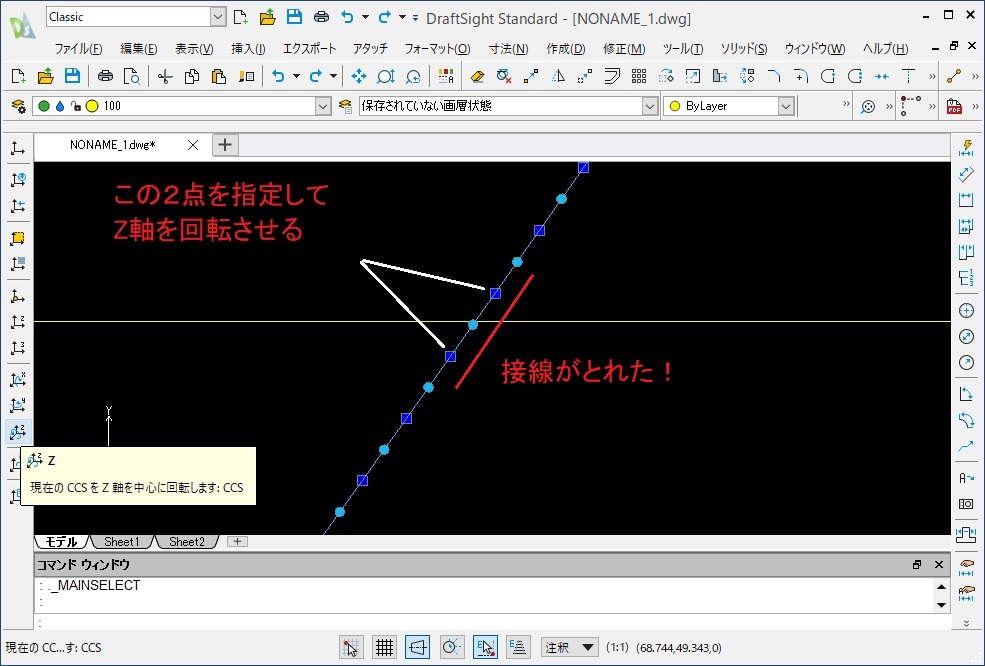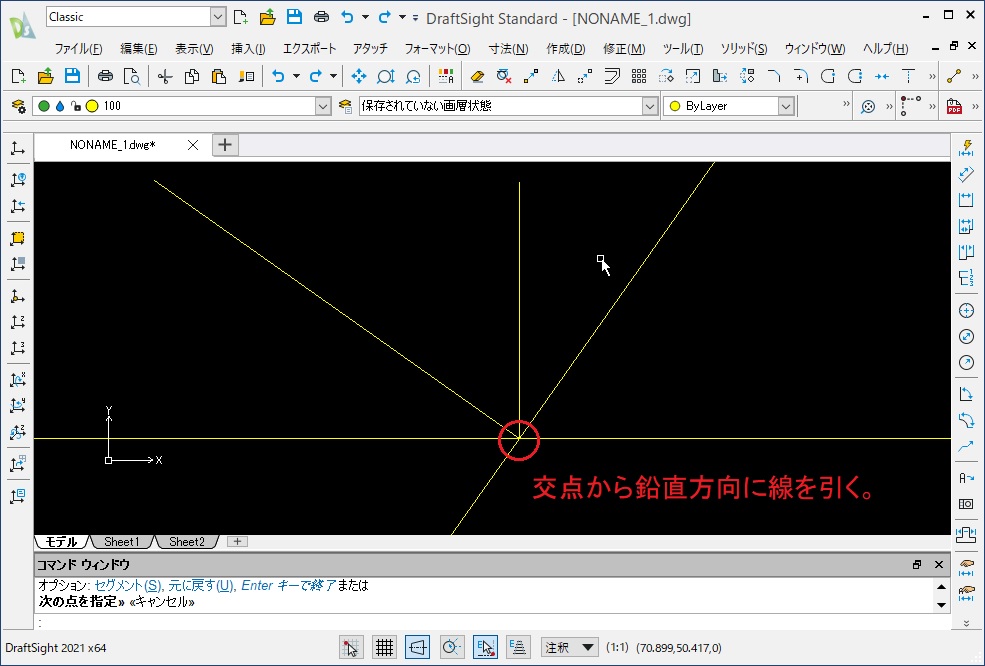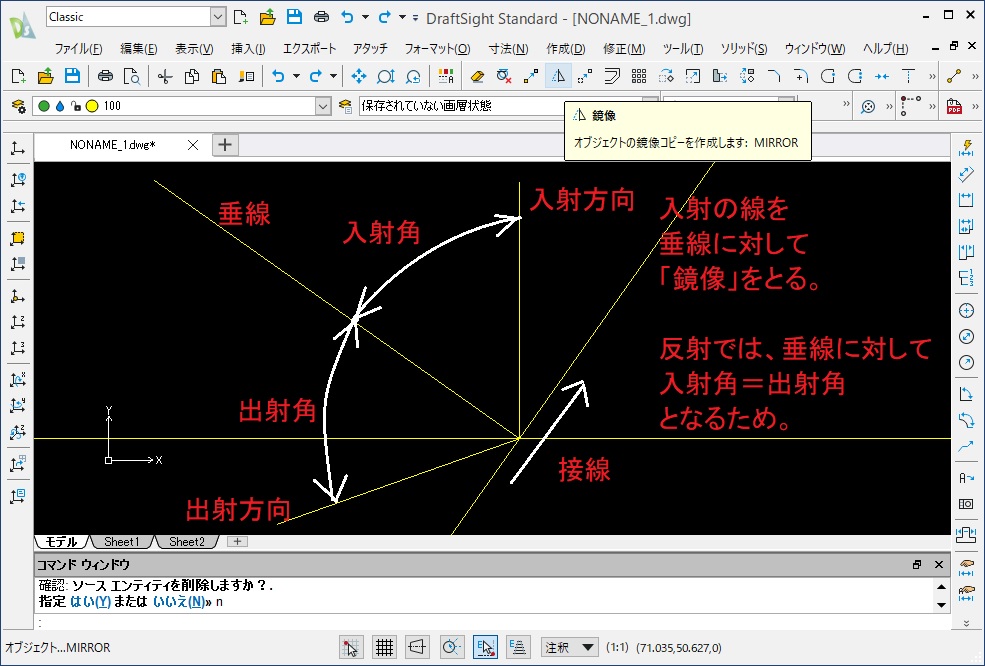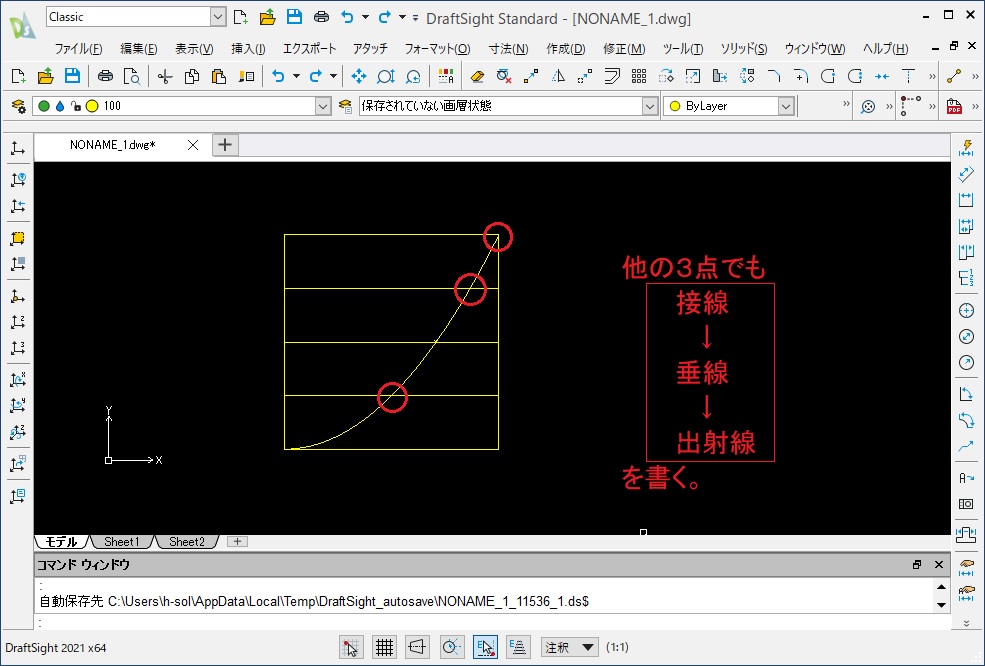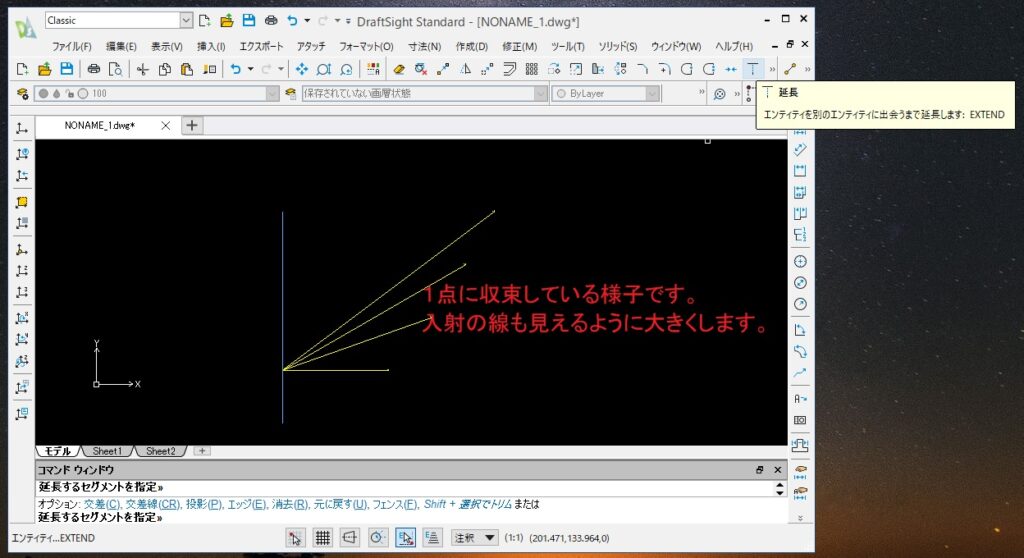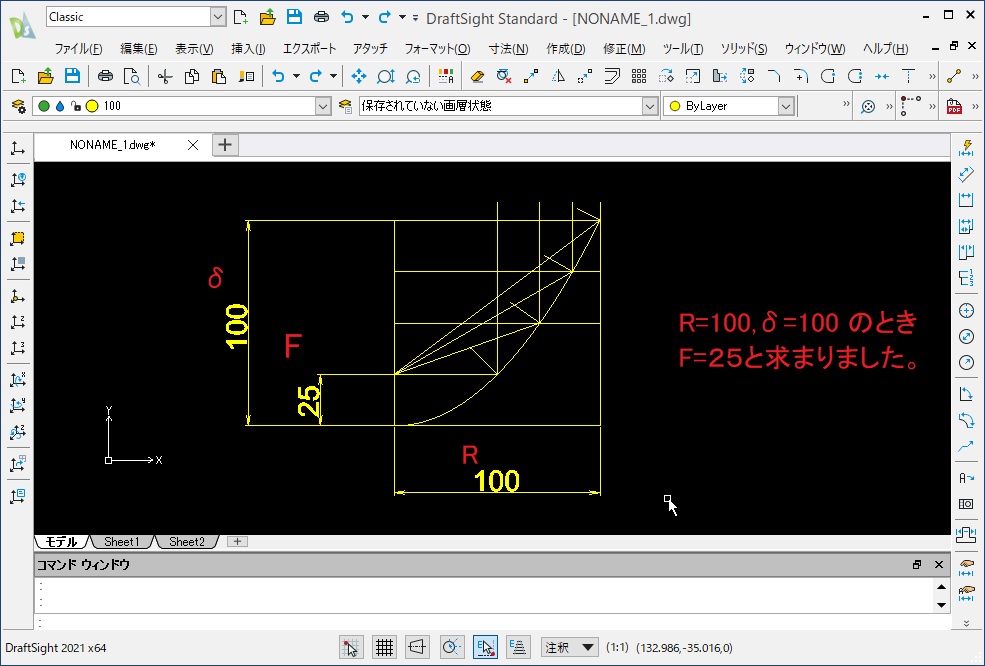前項で作成したスクリプトファイル(SCR)を、CAD(DraftSight-2021)で読み込み、パラボラ面を描画する。そして、放物面の収束点を求める手順を以下に紹介する。
(2)書式を尋ねてくるのでJIS図面のひながたを選択
(3)CADの画面が立ち上がる。
(4)”script”コマンドを発出。
(5)どのスクリプトを使うのか聞いてくるので、選択する。
(6)スクリプトの読み込みを繰り返す。R100,200,500,1000,2000(mm)を描画した。
(7)R100とR200の放物面の原点付近を拡大。どちらの曲線もあえて(0,0)から描画しなかったのは、後程の手順でのポリライン(折れ線)として別々に選択できるよう、あえて連結しない。
(8)さっそく”pedit”コマンドを発出し、lineの集合を折れ線に変換する作業を開始する。
(9) pedit >線を選択>一つにしますか?には”y”で回答、と進める
(10)R=100の曲線全体を選択する。隣接するR=200にかかってもOK。
(11)エンターを入力してpeditコマンドから抜ける。
(12)R=100をクリックしてみる。1本のスプラインになっていることが判る
(13)新しく100という画層を作る。R=100の放物線を「画層100」に移動するため。
(14)「画層100」にR=100放物線を移動する。
(15)座標(0,0)から(100,100)に四角形(Rectangle)を書く。その後、四角形をexplode(分解)して、4本のline(線分)にする。
(16)高さ100を4等分する線を書きたい。四角の下端を選択し、offsetコマンドを発出し、距離は25と設定する。
(17)y=25, 50, 75 にそれぞれ水平線を描画する。これ以降、y=25, 50, 75, 100で放物線の接線と垂線を描画していく。
(18)まずはy=50での作業を例にする。放物線とy=50の交点を窓ズームで拡大する。
(19)拡大したところで、放物線をクリックすると、節点と中点が表示される。交点を挟む、2つの中点がX軸となるよう、Z軸周りに座標系を回転する。
(20)節点の選択後、X軸が接線方向になったことをアイコンで確認する。その後直交モードを有効にして、Y=50と放物線の交点から、Y軸方向に線を引く。これにより、「接線」に垂直な「垂線」を得る。
(21)「表示」ボタンで、もとのX,Y座標系に戻す。
(22)パラボラ面は無限遠から(Y軸平行線)が1点の焦点に収束する。そこで、放物面と垂線の交点を起点に、Y軸方向に線を引く。
(23)パラボラ面で出射する方向は、鏡と同様に、「入射角=出射角」として反射する。そこで入射方向の線を垂線に対して、mirror(鏡像)をとる。これにより出射方向の線を得る。
(24)Y=25, 75, 100 でも(18)~(23)の作業を繰り返す。
(25)作業上煩わしいので、放物面と枠線を非表示の画僧に退避する。その後、Y軸、(0,0)-(0,100)の線分に出射方向の線を延長する。1点に収束しているのが判る。
(26)垂線や入射線も同様に延長する。
(27)放物線と枠線を再度表示する。収束点はF=25mmと求まる。
これでR=100, δ=100のとき、F=25という結論を得ました。
描画したCADファイル(dwg)を下記リンクに置きます。(zipフォルダに圧縮済)
次の手順ではDとδのパラメータを変えて、定式化を試みます。